Windows 10'da bir işlem için ortam değişkenlerinin adlarına ve değerlerine bakın
Bir işletim sistemindeki ortam değişkenleri, sistem ortamı ve şu anda oturum açmış olan kullanıcı hakkında bilgi içeren değerlerdir. MS-DOS gibi Windows'tan önceki işletim sistemlerinde de vardılar. Uygulamalar veya hizmetler, işletim sistemi hakkında çeşitli şeyleri belirlemek için ortam değişkenleri tarafından tanımlanan bilgileri kullanabilir, örneğin, işlem sayısını, şu anda oturum açmış olan kullanıcının adını, mevcut kullanıcının profiline giden klasör yolunu veya geçici dosyaları tespit edin dizin. Bu yazıda, Windows 10'da belirli bir işlem için tanımlanan ortam değişkenlerinin nasıl görüntüleneceğini göreceğiz.
Ne yazık ki, Windows'ta çalışan bazı uygulamaların değişkenlerini görüntülemenin yerel bir yolunu (yani üçüncü taraf uygulamaları kullanmadan) bilmiyorum, ancak Sysinternals İşlem Gezgini bunu mükemmel bir şekilde yapıyor.
-
İşlem Gezgini'ni İndirin ve Yönetici olarak çalıştırın.
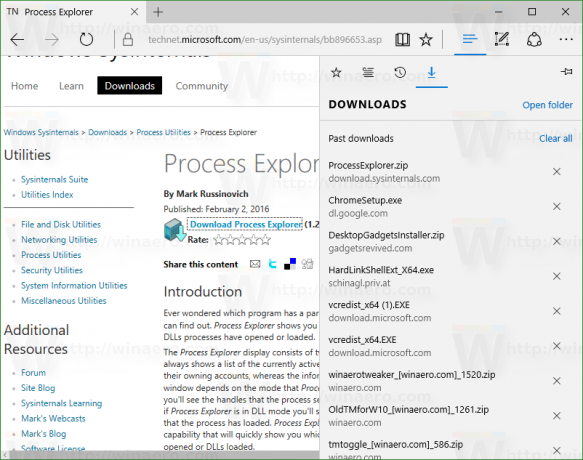
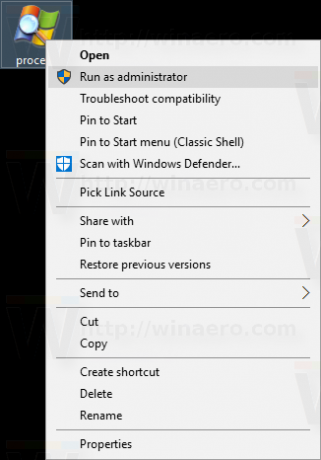
- İlgilendiğiniz işleme sağ tıklayın ve içerik menüsünden "Özellikler..." seçeneğini seçin.
- Bu işlem için özellikler penceresi ekranda görünecektir. Ortam sekmesine geçin ve seçilen işlem için tam değişken kümesini görün. Bu çok faydalı.
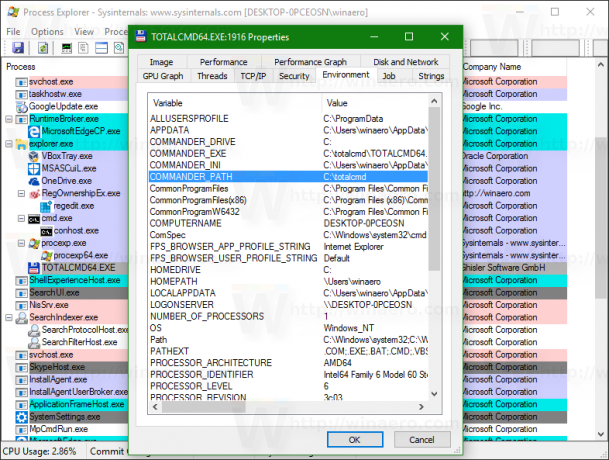 Ekran görüntüsünde, yalnızca Total Commander (totalcmd64.exe işlemi) için kullanılabilen bir dizi COMMANDER_* değişkeni görebilirsiniz.
Ekran görüntüsünde, yalnızca Total Commander (totalcmd64.exe işlemi) için kullanılabilen bir dizi COMMANDER_* değişkeni görebilirsiniz.
Total Commander'ın komut satırına "cd %commander_path%" yazarsam, kurulu olduğu dizine atlayacaktır.
Bu kadar. Artık Windows 10 ortamınızda bir işlem için tanımlanan değişkenlerin adlarını ve değerlerini görmenin tüm yararlı yollarını biliyorsunuz.



